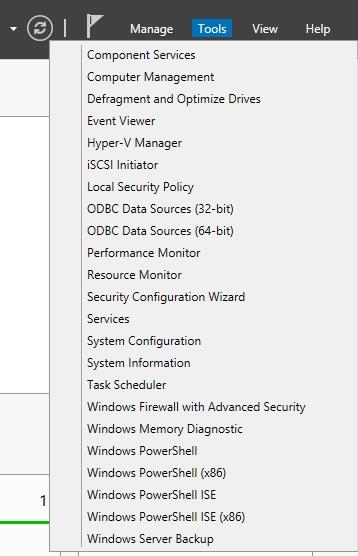V systéme Windows Server 2012 môžete nainštalovať rolu alebo funkciu na virtuálny pevný disk, ktorý obsahuje neaktívnu inštaláciu systému Windows Server.
1. Nakonfigurujte bránu Windows Firewall
Niektorí správcovia často ovládajú bránu Windows Firewall nastavením skupinovej politiky , ale pri niektorých iných bránach firewall ju musíte nakonfigurovať obvyklým spôsobom (najmä malé brány firewall).
Ak potrebujete získať prístup k bráne Windows Firewall, získate k nej prístup otvorením Správcu servera a následným výberom brány Windows Firewall s pokročilým zabezpečením v ponuke Nástroje, ako je uvedené nižšie.

2. Pridajte roly a funkcie
Proces pridávania rolí a funkcií na Windows Server 2012 je relatívne jednoduchý, nie zložitý. Najjednoduchším spôsobom je otvoriť Správcu servera a vybrať príkaz Pridať roly a funkcie v ponuke Spravovať, ako je uvedené nižšie.

Ak tak urobíte, systém Windows spustí Sprievodcu pridaním rolí a funkcií .
V niektorých prípadoch je používanie Sprievodcu v systéme Windows Server 2012 podobné používaniu niektorých predchádzajúcich verzií systému Windows Server, existujú však určité rozdiely.
Po spustení sprievodcu kliknite na tlačidlo Ďalej , aby ste preskočili uvítaciu obrazovku. Na ďalšej obrazovke uvidíte požiadavku, či chcete nainštalovať Služby vzdialenej pracovnej plochy alebo či chcete nainštalovať rolu alebo funkciu .
Ak nenakonfigurujete server na spustenie služieb vzdialenej pracovnej plochy, vyberiete možnosť Inštalácia založená na rolách alebo funkciách . Pokračujte kliknutím na tlačidlo Ďalej .
Na ďalšej obrazovke uvidíte niektoré rozdiely systému Windows Server 2012 v porovnaní s predchádzajúcimi verziami systému Windows Server.
Na tejto obrazovke sa vás spýta, kam chcete nainštalovať rolu alebo funkciu. Hoci je to zdanlivo jednoduchá otázka, Sprievodca vám poskytne niekoľko rôznych možností, ako je znázornené na obrázku nižšie.

V starších verziách systému Windows Server sa predpokladalo, že ak ste nainštalovali rolu alebo funkciu, inštaláciu ste vykonali na lokálnom serveri.
Windows Server 2012 stále umožňuje inštalovať roly a funkcie na lokálny server.
Jednoducho kliknite na Ďalej na obrazovke vyššie, potom bude sprievodca predpokladať, že rola alebo funkcia, ktorú vyberiete, sa neskôr nainštaluje na lokálny server. Aj keď je toto nastavenie predvolené, nie je to jediná možnosť.
V systéme Windows Server 2012 predstavuje serverová oblasť jednoducho kolekciu serverov spravovaných prostredníctvom nástroja Server Manager . Žiadne ďalšie servery sa nepridajú do už vytvorenej oblasti serverov.
Ak do oblasti serverov pridáte ďalšie servery, server sa zobrazí priamo pod aktuálne vybratým serverom.
Ďalšie možnosti, ktoré sa objavia na zachytenej obrazovke, sú možnosť výberu virtuálneho pevného disku (Virtual Hard Disk). Predchádzajúce verzie systému Windows Server vyžadovali, aby ste si nainštalovali roly a funkcie na aktívnu kópiu systému Windows.
V systéme Windows Server 2012 môžete nainštalovať rolu alebo funkciu na virtuálny pevný disk, ktorý obsahuje neaktívnu inštaláciu systému Windows Server.
Po kliknutí na tlačidlo Ďalej sa zobrazí obrazovka so všetkými rôznymi rolami servera, ktoré môžete nainštalovať.
V systéme Windows Server 2008 neexistuje iba zoznam rolí servera. Keď urobíte výber, kliknite na tlačidlo Ďalej , v tomto okamihu sa na obrazovke zobrazí rozhranie funkcií. Tu si môžete vybrať funkcie, ktoré chcete nainštalovať.
Keď znova kliknete na tlačidlo Ďalej , zobrazí sa obrazovka s potvrdením s informáciami o nainštalovanej funkcii. Nakoniec kliknite na Inštalovať a vykonajte inštaláciu.
3. Pridajte server do oblasti serverov
V predchádzajúcej časti som spomenul, že v systéme Windows Server 2012 môžete pridať server do oblasti serverov na správu serverov prostredníctvom správcu servera.
Ak chcete pridať ďalšie servery do oblasti serverov, otvorte Správcu serverov a vyberte príkaz Pridať server z ponuky Spravovať, ako je uvedené nižšie:

Keď tak urobíte, na obrazovke sa zobrazí dialógové okno, ako je uvedené nižšie:

Na obrázku môžete vidieť, že systém Windows poskytuje 3 rôzne spôsoby pridania serverov do oblasti serverov.
Vo väčšine prípadov môžete použiť kartu Active Directory . Táto karta vám umožňuje zadať názov počítača, ktorý je zaregistrovaný v databáze Active Directory. Ako môžete vidieť na obrázku vyššie, systém Windows vám ponúka možnosti na určenie umiestnenia vášho počítača a dokonca môžete filtrovať výsledky vyhľadávania podľa operačného systému.
Ďalšou možnosťou je identifikovať počítače podľa celého názvu domény alebo podľa IP adresy. Môžete to urobiť cez kartu DNS . Karta DNS je celkom užitočná na pridávanie počítačov, ktoré existujú vo vašej sieti, ale tento počítač nie je v Active Directory .
Nakoniec karta Import slúži na import veľkého počtu počítačov. Táto metóda vám umožňuje pridať všetky počítače do jedného súboru a potom súbor importovať namiesto toho, aby ste museli importovať každý počítač jeden po druhom. Po pridaní sa k serverom v oblasti bude pristupovať prostredníctvom Správcu serverov , ako je uvedené nižšie.

Nižšie si môžete prečítať niekoľko ďalších článkov:
Veľa štastia!